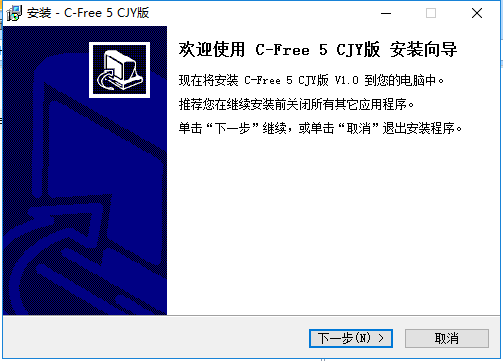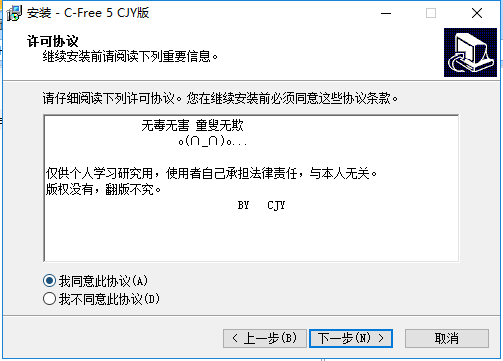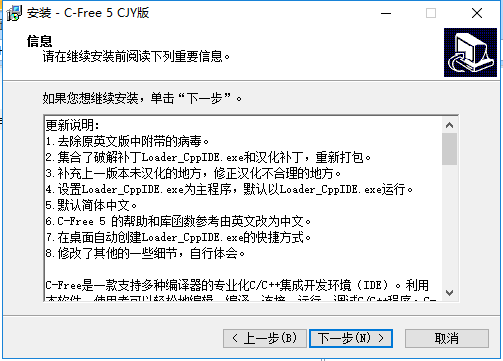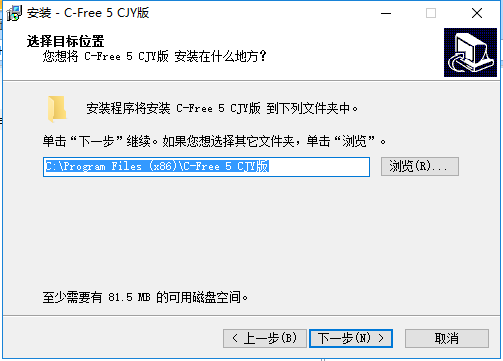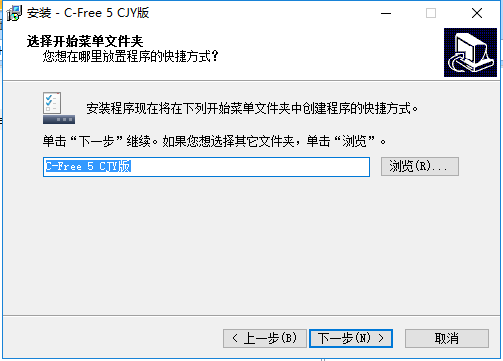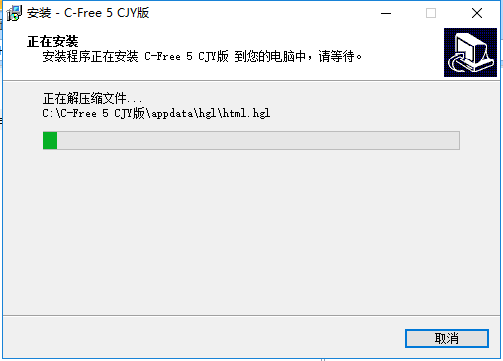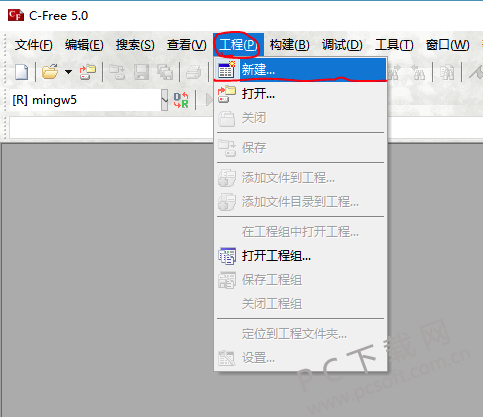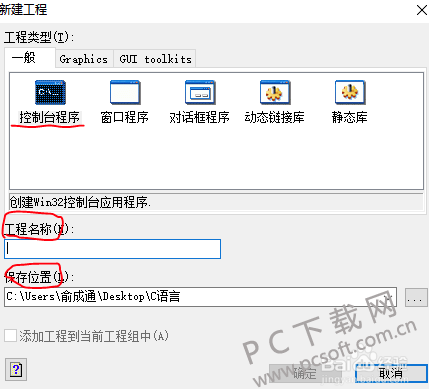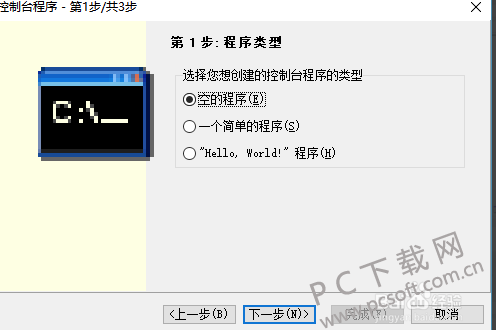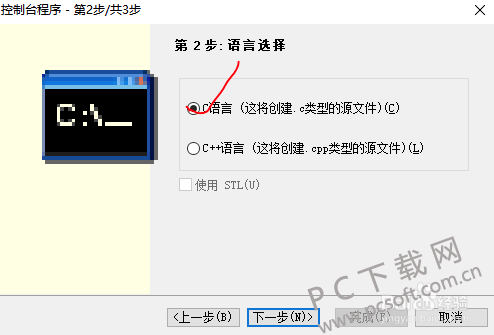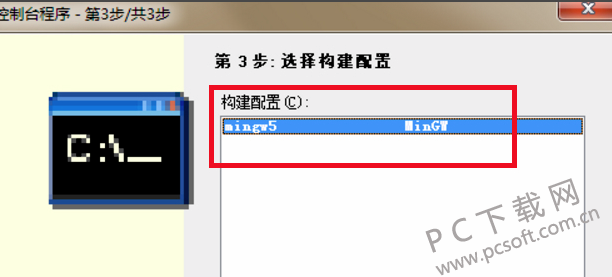C |
您所在的位置:网站首页 › cfree官方 › C |
C
|
C-Free是一款支持多种编译器的专业化C/C++集成开发环境(IDE)。C-Free相比之前的版本,有了很大的改进,新增了C/C++语法加亮器,智能输入功能等,更方便用户使用用软件。PC下载网为您提供C-Free下载,欢迎前来下载。 相似软件版本说明软件地址 易语言 5.11 中文版 查看 啊哈编程学院 0.1.9 电脑版 查看 vc++6.0 win10 官方版 查看 codeblocks 20.03 电脑版 查看 ATOM 1.48.0 官方版 查看C-Free功能特色 1、cfree支持多编译器,可以配置添加其他编译器; 2、增强的C/C++语法加亮器,(可加亮函数名,类型名,常量名等); 3、增强的智能输入功能; 3、可添加语言加亮器,支持其他编程语言; 4、可添加工程类型,可定制其他的工程向导; 5、完善的代码定位功能(查找声明、实现和引用); C-Free安装方法 1、在本站下载C-Free后,在电脑本地得到一个压缩包,使用360压缩软件解压后双击.exe文件,进入软件安装导向界面,点击【下一步】继续安装。
2、进入C-Free安装许可协议界面,您可以先阅读先以中的内容,阅读完成后,点击“我同意此协议”然后点击【下一步】。
3、进入C-Free安装信息界面,您可以先阅读下列重要信息,阅读完成后单击【下一步】。
4、选择C-Free安装位置,您可以点击【下一步】,软件会自动安装,或者您点击【浏览】在打开的安装位置界面中,您可以自行选择软件的安装位置,选择完成后点击【下一步】。
5、选择C-Free快捷方式存放位置,选择完成后点击点击【下一步】就可以了。
6、准安装C-Free软件,您可以先检查一下软件的安装位置是否正确,如果正确,点击【安装】,如果有误点击【上一步】进行修改。
7、正在安装中,您需要耐心等待软件安装完成就可以了。
C-Free使用方法 C-Free5如何建立一个工程? 1、打开在本站安装好的C-Free软件,打开软件后点击软件上方菜单栏的【工程】选项。
2、在弹出的选项中点击【新建】选项。
3、打开新建窗口,选择工程类型,输入工程的名字,选择工程保存的位置
4、选择您要创建的控制台程序文件,空的程序,一个简单的程序,hello,world程序您可以自行选择,选择完成后点击【下一步】。
5、选择您要编写程序的语言,C语言或者c++语言,您根据您要写的程序选择。选项完成后点击【下一步】。
6、选择构建配置,选完成后点击【完成】就可以了。
7、然后您就可以看到一个C-Free程序新建完成了。
Visual C++和c-free5.0哪个好? Visual C++是微软推出的一款C++编译器。C-Free是一款C/C++集成开发环境(IDE)。C-Free中集成了C/C++代码解析器,能够实时解析代码,在用户编写程序的时候给用户提示,方便用户的程序编写,Visual C++6.0是以C++语言为基础的环境程序,整合了便利的工具和设计,以面向对象的可视化集成的编程系统。 Visual C++下载地址:https://www.pcsoft.com.cn/soft/111684.html C-Free更新日志: 1.将bug扫地出门进行到底 2.有史以来最稳定版本 小编推荐:C-Free5.0是一款C/C++的集成开发环境,使用方便,功能强大,在您使用C-Free5.0编写程序的时候,会给您提示,方便您的程序编写。本站还提供dreamwaver、vb6.0官方下载等相关软件供您下载。 |
【本文地址】
今日新闻 |
推荐新闻 |